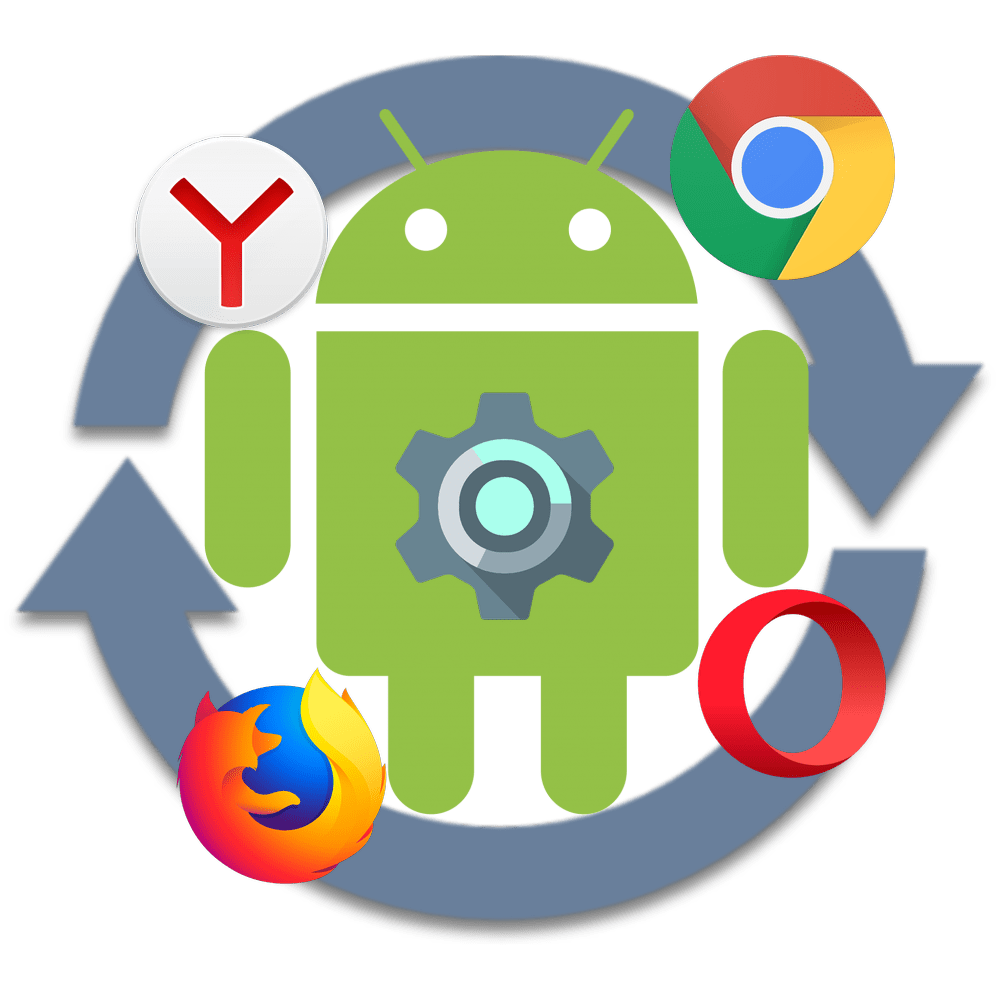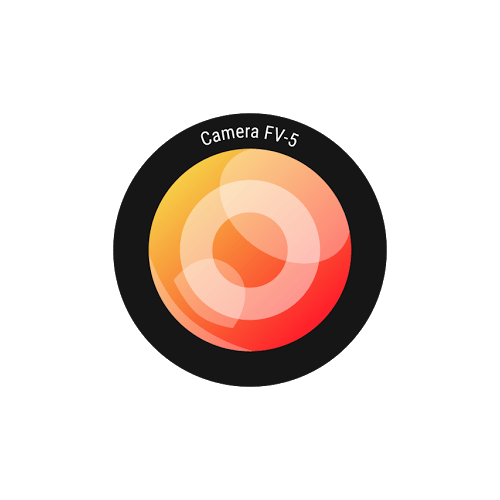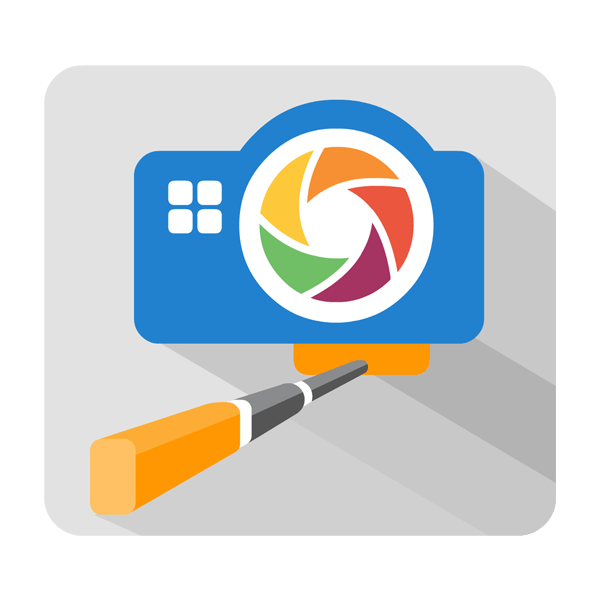Зміст

При покупці мобільного пристрою, будь це смартфон або планшет, ми хочемо використовувати його ресурси на повну потужність, але іноді стикаємося з тим, що на нашому улюбленому сайті не відтворюється відео або не запускається гра. У вікні програвача з'являється повідомлення про те, що запуск програми неможливий так як відсутня Флеш плеєр. Проблема в тому, що в Андроїд і Плей Маркеті цього плеєра просто немає, що робити в такому випадку?
Установка Флеш плеєра на Андроїд
Для відтворення Flash-анімації, браузерних ігор, потокового відео в Android-пристроях потрібна установка Adobe Flash Player . Але з 2012 року його підтримка для Андроїд була припинена. Замість нього в мобільних пристроях на базі цієї ОС, починаючи з версії 4, браузери використовують технологію HTML5. Проте є рішення &8212; можна встановити Flash Player з архіву на офіційному сайті Adobe. Для цього буде потрібно виконати деякі маніпуляції. Просто дотримуйтесь покрокової інструкції нижче.
Етап 1: Налаштування Android
Для початку в телефоні або планшеті необхідно внести деякі зміни в налаштуваннях, щоб можна було встановлювати додатки не тільки з Play Market.
- Натисніть на кнопку налаштувань у вигляді шестерінки. Або увійдіть в «Меню» > »Налаштування" .
- Знайдіть пункт»Безпека"
і активуйте пункт
«Невідомі джерела»
.
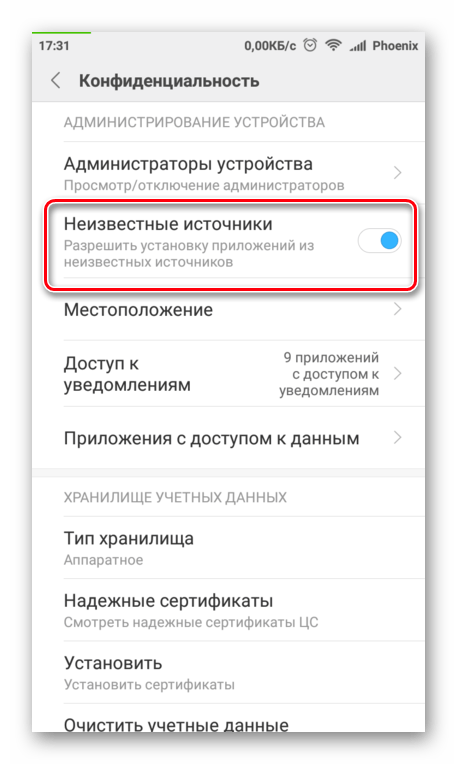
Залежно від версії ОС розташування Налаштування може дещо відрізнятися. Її можна знайти в:
- & 171; Налаштування&187; > & 171; додатково&187; > & 171; Конфіденційність&187; ;
- & 171; Розширені налаштування & 187; > & 171; Конфіденційність&187; > & 171; адміністрування пристрою & 187; ;
- & 171; Додатки та повідомлення & 187; > & 171; Розширені налаштування & 187; > &171;спеціальний доступ & 187; .
Етап 2: Завантаження Adobe Flash Player
Далі, щоб встановити програвач, потрібно на офіційному сайті Adobe перейти в розділ " архівні версії Flash Player» . Список досить довгий, оскільки тут зібрані всі випуски Флеш плеєрів як десктопних версій, так і мобільних. Прокрутіть список до мобільних випусків і завантажте відповідну версію.
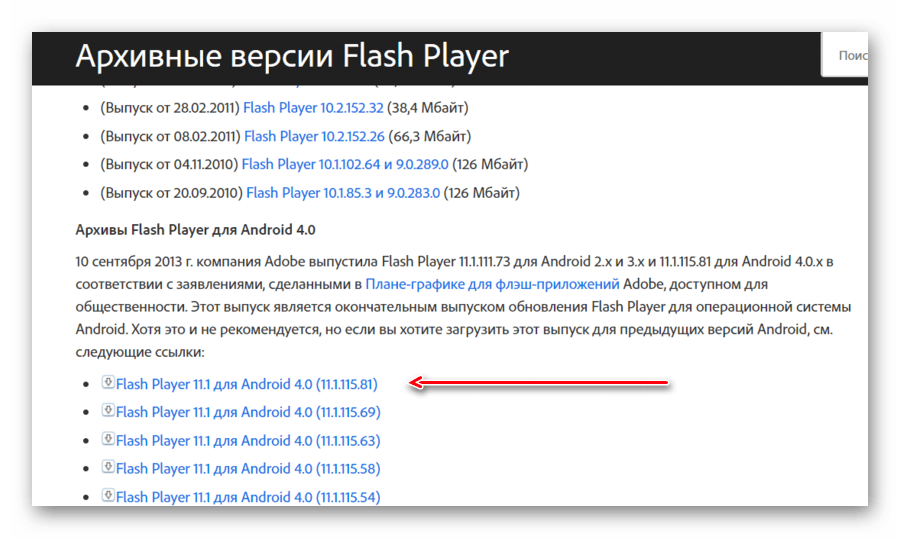
Можна завантажити APK-файл безпосередньо прямо з телефону через будь-який браузер або в пам'ять комп'ютера, а потім перенести його в мобільний пристрій.
- Встановіть Flash Player-для цього відкрийте файловий менеджер, і перейдіть в розділ&171; Завантаження & 187; .
- Знайдіть APK Флеш плеєра і клікніть по ньому.
- Запуститься установка, дочекайтеся закінчення і натисніть»Готово" .
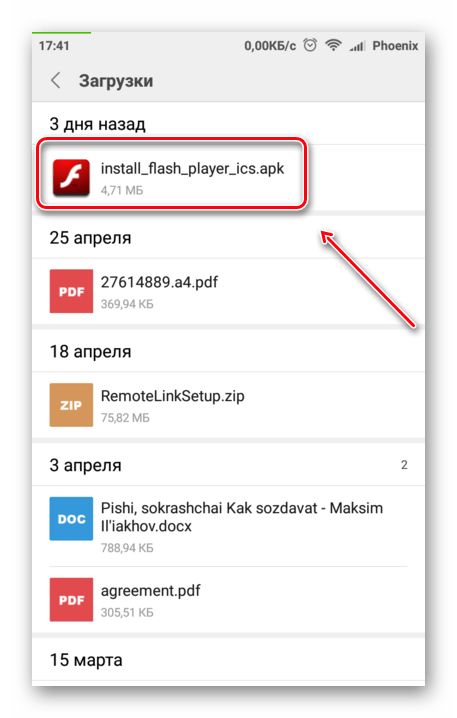
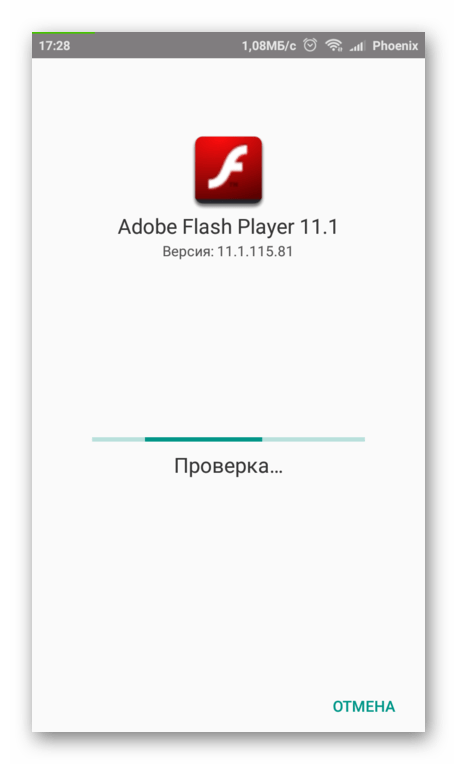
Flash Player буде працювати у всіх підтримуваних браузерах і в штатному веб-браузері в залежності від прошивки.
Етап 3: Встановлення браузера з підтримкою Flash
Тепер потрібно завантажити один з веб-оглядачів, що підтримують технологію флеш. Наприклад, Dolphin Browser.
Читайте також: встановлюємо додатки на Android
Завантажити Dolphin Browser з Play Market
- Йдемо в Play Market і качаємо цей браузер на свій телефон або використовуємо посилання вище. Встановлюємо його як звичайний додаток.
- У веб-браузері потрібно внести деякі зміни в Налаштуваннях, включивши роботу Flash-технології.
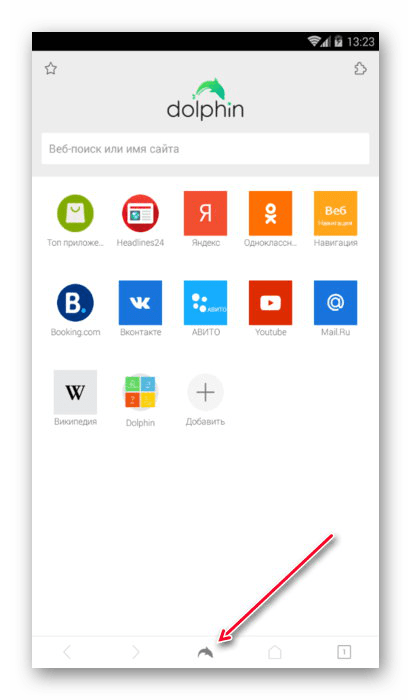
Натисніть на кнопку Меню у вигляді дельфіна, потім перейдіть в Налаштування.
- У розділі веб-вмісту переключіть запуск Флеш плеєра в положення «завжди вкл.» .
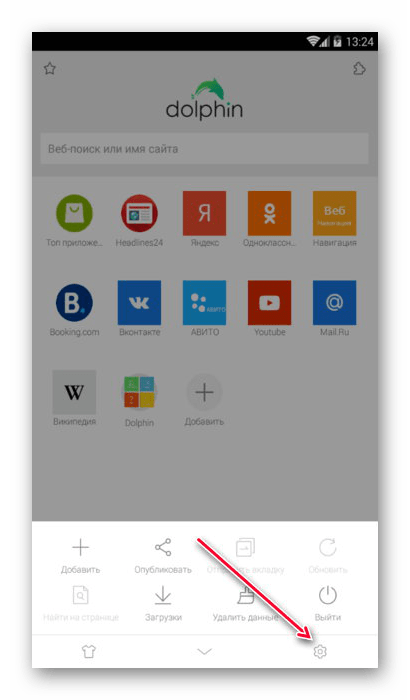
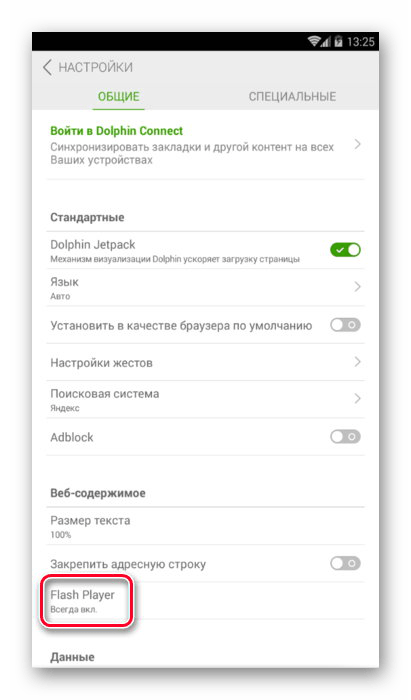
Але пам'ятайте, чим вище версія Андроїд-пристрої, тим складніше домогтися нормальної роботи в ньому Флеш плеєра.
Не всі веб-оглядачі підтримують роботу з флеш, наприклад, такі браузери як: Google Chrome , Opera , Яндекс.Браузер. Але в Плей Маркеті ще досить альтернатив, в яких ця можливість поки ще присутня:
- Dolphin Browser;
- UC Browser ;
- Puffin Browser;
- Maxthon Browser;
- Mozilla Firefox;
- Boat Browser;
- FlashFox;
- Lightning Browser;
- Baidu Browser;
- Skyfire Browser.
Читайте також: найшвидші браузери для Android
Оновлення Флеш Плеєра
При установці Flash Player в мобільний пристрій з архіву Adobe він не буде оновлюватися автоматично, з огляду на те, що розробка нових версій припинена ще в 2012 році. Якщо на якомусь сайті з'явиться повідомлення, що для відтворення мультимедійного контенту потрібно оновити Флеш плеєр з пропозицією пройти за посиланням, це означає, що сайт заражений вірусом або небезпечним ПЗ. A посилання &8212; це не що інше, як шкідливий додаток, який намагається потрапити на ваш смартфон або планшет.
Будьте пильні, мобільні версії Флеш плеєра не оновлюються і оновлюватися не будуть.
Як ми бачимо, навіть після припинення підтримки компанією Adobe Флеш плеєрів для Андроїд все ж можна вирішити проблему з відтворенням цього контенту. Але поступово і така можливість стане недоступна, оскільки технологія Flash застаріває, а розробники сайтів, додатків, ігор, поступово переходять на HTML5.